iPad muutettu iPadOS 14/13.7 -päivityksen jälkeen: 11 ratkaisua
Kukapa ei innostuisi uusimman iOS:n tulosta. Tällä kertaa kohokohta on iOS 14/13.7. Epäilemättä Apple varmistaa aina lisäominaisuuksien mukana käyttäjien yllätyksenä. On kuitenkin useita käyttäjiä, jotka ovat puhuneet juuttumisesta yhteen tai toiseen ongelmaan. Tässä painopiste on heidän muurattu iPad iPadOS 14/13.7 -päivityksen jälkeen. Jos sinäkin koet saman, ongelma riittää aiheuttamaan sinulle paljon stressiä. Hyvin! Sinun ei tarvitse enää huolestua. Olemme kehittäneet joitain hyödyllisiä ratkaisuja, joista voi olla suurta apua. Ole hyvä ja lue koko artikkeli ja ratkaise ongelmasi.
Osa 1. Tietoja iPadOS 14:stä
Apple on WWDC 2019 -tapahtumassa tarjonnut iPadin omistajille mahtavan yllätyksen iPadOS 13:lla. iPadin käyttäjät voivat odottaa kokevansa tämän uusimman version tänä syksynä. Beta-versio on kuitenkin saatavilla heille. iPadOS 13 tulee saataville seuraaviin malleihin:
- 9-tuumainen iPad Pro
- 11-tuumainen iPad Pro
- 5-tuumainen iPad Pro
- 7-tuumainen iPad Pro
- iPad (6th-sukupolvi)
- iPad (5th-sukupolvi)
- iPad mini (5th sukupolvi)
- iPad mini 4
- iPad Air (3rd-sukupolvi)
- iPad Air 2
Kuten joka kerta, Apple tuo tälläkin kertaa uusia ominaisuuksia iPad-käyttäjilleen. Yksi niistä voi olla jaettu näkymä sovelluksesta. Käyttäjät saavat myös mukautetun kirjasintuen, ja he voivat helposti hankkia kirjasinkirjastot App Storesta. Ja lista jatkuu.
Riippumatta siitä, ongelmat liittyvät aina uusimpaan laiteohjelmistoon. Ja meidän ei pidä häiritä aihetta. Otetaan nyt ratkaisut asiaan muurattu iPad iPadOS 14/13.7 jälkeen.
Osa 2: Päivitä se uudelleen iOS-työkalulla
Emme ole yllättyneitä siitä, että olet hankkinut iTunesin iPadOS 14/13.7 päivitys. Tai luultavasti olet yrittänyt tehdä sen ilmassa. Mutta kaikki ponnistelut menivät turhaan. Jos näin on, suosittelemme, että käytät ammattimaista ja luotettavaa kolmannen osapuolen työkalua tulosten saavuttamiseksi. Ja työkalu, joka sopii tähän parhaiten, on DrFoneTool – System Repair (iOS System Recovery). Se tarjoaa yksinkertaisimman prosessin ja korjaa iOS-järjestelmän ilman tietojen menetystä. Korjauksen lisäksi se tarjoaa uusimman laiteohjelmiston ja laadukkaat tulokset. Kerro meille, kuinka voit työskennellä sen kanssa.
Kuinka korjata muurattu iPad Pro iPadOS 14/13.7:n jälkeen ja päivittää se DrFoneToolilla – Järjestelmän korjaus
Vaihe 1: Lataa työkalu
Lataa ensin työkalu tietokoneellesi ja suorita asennusmuodollisuudet. Kun olet valmis, käynnistä työkalu ja valitse päänäytöstä ‘Järjestelmän korjaus’.

Vaihe 2: Valitse tila
Hanki valokaapeli ja yhdistä sillä iOS-laitteesi tietokoneeseen. Kun muodostat yhteyden täydellisesti, napsauta ‘Standard Mode’ -vaihtoehtoa kahdesta välilehdestä.

Vaihe 3: Aloita prosessi
Ohjelma tunnistaa laitteesi helposti. Laitteesi tiedot, kuten malli ja versio, näkyvät näytöllä. Tarkista ja valitse avattavasta valikosta muuttaaksesi. Jatka napsauttamalla ‘Käynnistä’ -painiketta.

Vaihe 4: Lataa laiteohjelmisto
Laiteohjelmisto ladataan nyt automaattisesti. Varmista, että verkkosi on vahva latauksen aikana. Ohjelma tarkistaa laiteohjelmiston nyt.

Vaihe 5: Suorita prosessi loppuun
Kun laiteohjelmisto on vahvistettu, voit napsauttaa ‘Korjaa nyt’ -painiketta ja se alkaa korjata iOS-laitettasi, jolloin laite palautuu normaaliksi.

Osa 3: 6 ratkaisua muuratun iPad minin korjaamiseen iPadOS 14/13.7:n takia
2.1 Lataa hetki
Pienten asioiden kiireessä unohtaminen ei ole mitään uutta niin kiireisessä elämässämme. Ehkä olet tahattomasti laiminlyönyt laitteen lataamisen ja ajattelun iPadOS 14/13.7 on muuttanut iPad Pron/minin. Varmista siis, että lataat iPadisi. On todella epäreilua väittää iOS 14/13.7:n syylliseksi, jos ongelma on tyhjä akku. Hanki vain iPadin mukana tullut kaapeli ja lataa laite. Vältä USB-latausmenetelmää ja käytä mieluummin seinäpistorasiaa. Aloita lataaminen jonkin aikaa ja katso, alkaako se toimia. Jos kyllä, niin se ei ollut mitään sellaista iPadOS 14/13.7 muurattu iPad Air.

2.2 Käynnistä iPad uudelleen
Uudelleenkäynnistys on järkevin askel, joka jokaisen tulisi tehdä tällaisia ongelmia vastaan. Aloita alla olevien vaiheiden noudattaminen, jos et halua nähdä omaasi iPad poistettiin iPadOS 14/13.7 -päivityksen jälkeen.
- Aloita painamalla pitkään ‘Virta’-painiketta.
- Jatka tätä, kunnes ‘Slide to power off’ -liukusäädin ei tule näkyviin.
- Pyyhkäise sitä ja iPad sammuu.
- Pidä nyt ‘Virta’-painiketta uudelleen painettuna ja laite käynnistyy uudelleen.
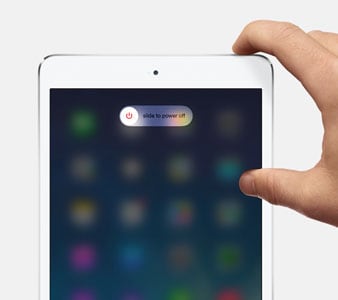
2.3 Palauta iPad
Tämä saattaa riittää, kun iPad jää kiinni iPadOS 14/13.7 -päivityksen jälkeen. Se on toiminut useille käyttäjille, ja siksi näemme sen yhtenä mahdollisista ratkaisuista. Toivomme, että se toimii myös sinulle. Noudata huolellisesti alla annettuja ohjeita.
- Paina ‘Virta’ (alias ‘Sleep/Wake’) -painiketta yhdessä ‘Home’-painikkeen kanssa muutaman sekunnin ajan.
- Tämän jälkeen näet Apple-logon näytöllä. Kun tämä tapahtuu, vapauta sormet painikkeista.
2.4 Korjaa iTunesin palautustilassa

Yritä käyttää palautustilan palautusta, jos iPad on edelleen muurattu. Tämä on todellakin hyödyllisin ratkaisu, kun tällaisia ongelmia ilmenee. Tässä on vaiheittainen opas sinulle. Ole hyvä ja kiinnitä asianmukaista huomiota ja käy se huolellisesti läpi.
- Ensinnäkin sinun on liitettävä iPad tietokoneeseesi. Käynnistä iTunes heti sen jälkeen.
- Pidä nyt ‘Koti’ + ‘Sleep/Wake’ -painikkeita painettuna yhdessä. Älä menetä sormiasi siitä ennen kuin näet palautustilan iPad-näytön laitteessasi.
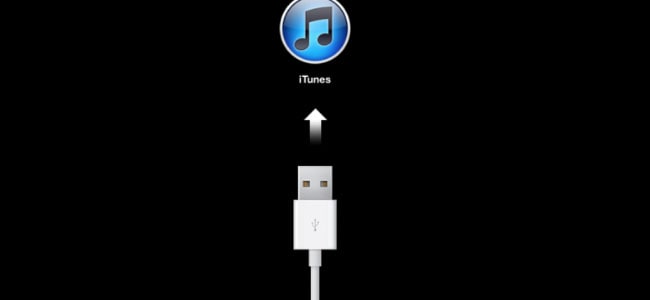
- Nyt iTunesissa huomaat, että iPadisi on havaittu palautustilassa. Napsauta ‘OK’ ja sitten ‘Palauta’ ja laitteesi palautetaan.
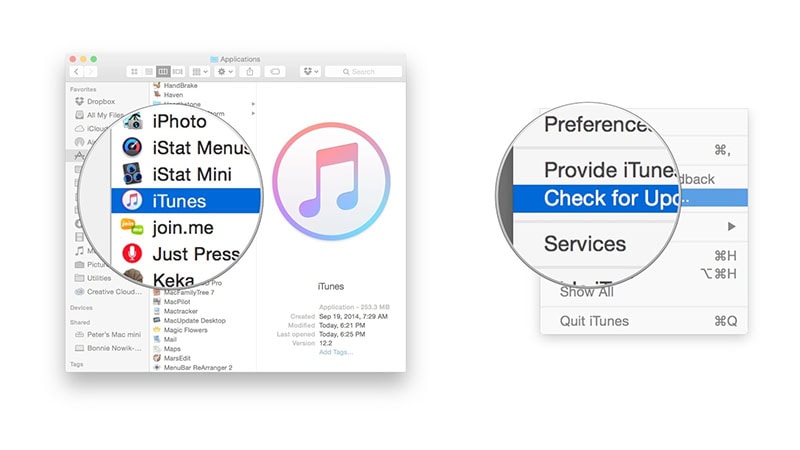
2.5 Päivitä iTunes
Usein vanhentunut iTunes voi laukaista monia ongelmia. Jos näet omasi iPad poistettiin iPadOS 14/13.7 -päivityksen jälkeen, sinun on tarkistettava, onko iTunes päivitetty vai ei. Jos ei, hanki sen uusin versio. Yritä sitten päivittää iPadisi uudelleen ja katso, ratkeaako jokin vai ei.
- Päivitä se Macissa siirtymällä iTunes-valikkoon iTunesin käynnistämisen jälkeen. Etsi ‘Tarkista päivitykset’ ja iTunes löytää, ovatko uudet päivitykset saatavilla vai eivät. Jatka sen mukaisesti.

- Windowsissa avaa iTunes ja siirry ‘Ohje’-valikkoon. Napsauta ‘Tarkista päivitykset’. Jos päivityksiä on, napsauta ‘Lataa ja asenna’ ja seuraa kehotteita pyydettäessä.
2.6 Päivitä se iPadOS 14/13.7 -versiosta
Jos ongelma ei valitettavasti poistunut sinusta, iOS 14/13.7 ei valitettavasti ole sinua varten. Suosittelemme tässä tapauksessa päivittämään iOS:si aiempaan versioon. Älä stressaa, jos et tiedä miten. Mainitsemme sen vaiheet seuraavassa osiossa. Ja tässäkin sinun on käytettävä työkalua nimeltä DrFoneTool – System Repair (iOS System Recovery). Noudata vaiheita, jos et enää halua olla sinun muurattu iPad iPadOS 14/13.7 -päivityksen jälkeen.
- Ensinnäkin sinun on hankittava IPSW-tiedosto viralliselta sivustolta. Vieraile vain https://ipsw.me/ja valitse iPad välilehdistä.
- Valitse nyt vain käyttämäsi malli.
- Valitse tämän jälkeen iOS-versio, johon haluat päivittää, ja paina ‘Lataa’.
- Lataamisen jälkeen sinun on käytettävä DrFoneTool – System Repair -ohjelmaa IPSW-tiedoston vilkkumiseen iPadissasi. Tässä on sen vaiheet.
Vaihe 1: Avaa työkalu lataamisen jälkeen
Heti kun vierailet DrFoneTool-työkalun verkkosivustolla, muista ladata se tietokoneellesi. Kun olet valmis lataamaan, sinun on asennettava se. Asennuksen jälkeen avaa työkalu ja napsauta ‘Järjestelmän korjaus’.

Vaihe 2: Yhdistä iOS-laite
Käytä alkuperäistä valaistusjohtoa ja varmista, että liität laitteesi kunnolla tietokoneeseen. Kun yhteys on onnistunut, valitse ‘Standard Mode’ kahdesta tilasta.

Vaihe 3: Valitse iOS
Ohjelma tunnistaa laitteesi positiivisesti. Tarkista tiedot kerran ja vaihda ne, jos jokin menee pieleen. Napsauta nyt alhaalta ‘Valitse’ -painiketta. On aika etsiä ladattu IPSW-tiedosto.

Vaihe 4: Hanki laiteohjelmisto
Nyt laiteohjelmisto ladataan ja pääset seuraavaan näyttöön. Napsauta ‘Korjaa nyt’ ja lopeta prosessi.

Viimeisimmät artikkelit